31 conseils TikTok pour les débutants et les influenceurs en herbe
Publié: 2022-01-29Un milliard d'utilisateurs mensuels actifs peuvent-ils se tromper ? Eh bien, si les médias sociaux nous ont appris quelque chose, la réponse est "probablement". Mais cela ne nie pas le fait que l'application de partage de vidéos TikTok se développe rapidement, grâce à son flux addictif de courts clips sans fin.
Bien que l'avenir de TikTok ait été remis en question aux États-Unis l'année dernière, cette menace semble être terminée, donc c'est à toute vapeur pour l'application de ByteDance, basée en Chine. L'application est assez intuitive ; un carrousel de vidéos vous est présenté pour votre plus grand plaisir. Balayez vers le haut pour le suivant (et le suivant et le suivant); aimez, favoris ou suivez pour personnaliser l'expérience. Mais il y a quelques bizarreries à prendre en compte. Entrez pendant qu'il fait chaud, en utilisant les astuces ci-dessous pour rester influent.
Conseils pour les téléspectateurs/Lurkers
Maîtrisez l'avance rapide
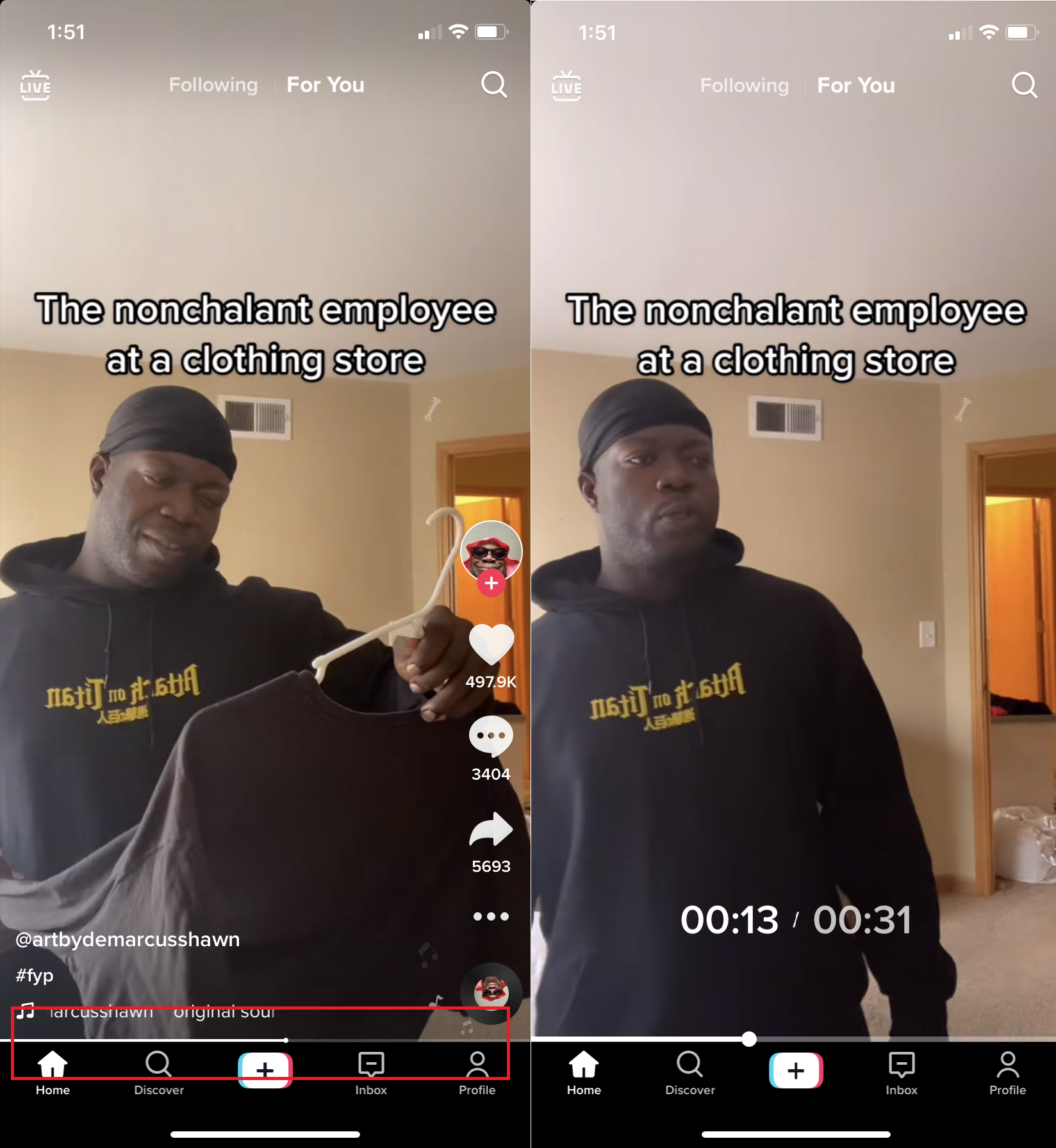
C'est la clé lorsque vous rencontrez un TikTok qui promet un gros gain à la fin, mais commence avec beaucoup trop de bavardage (TikTok autorise désormais les vidéos jusqu'à trois minutes). N'attendez pas et ne vous asseyez pas à nouveau. La barre de progression blanche au bas d'une vidéo TikTok plus longue est également un curseur. Placez le bout du doigt sur le point blanc en mouvement, puis faites-le glisser d'avant en arrière pour frotter jusqu'à l'endroit souhaité. Il semble n'être disponible que pour les vidéos d'au moins 30 secondes.
Qu'y a-t-il dans la boîte de réception ?
La boîte de réception contient l' activité de votre compte : qui a vu ou aimé votre contenu, qui vous suit et qui veut vous suivre. C'est également là que vous recevrez des messages directs d'autres TikTokers.
Connaître la différence : suivre, pour vous ou en direct

Si vous suivez le compte de quelqu'un sur TikTok, ses vidéos seront dans le flux appelé Suivi . Mais la page For You (certains l'appellent le FYP) est l'endroit où la magie de TikTok se produit. Le FYP est un flux personnalisé créé directement pour vous par l'algorithme, qui prend en considération les vidéos que vous regardez, celles que vous sautez, qui vous suivez, ce que vous préférez, etc. Personne ne sait exactement comment cela fonctionne, mais beaucoup essaieront de devinez, car c'est l'exposition dans le flux For You qui peut parfois conduire à une célébrité virale totale. TikTok s'ouvre toujours à nouveau dans For You, dans l'espoir de vous inciter à regarder de nouveaux créateurs que vous voudrez peut-être également suivre, le tout dans le but de vous garder envoûté par l'application de plus en plus longtemps.
En direct , accessible en haut à gauche, vous amène directement à un flux de personnes qui diffusent littéralement en direct sur TikTok en ce moment. Cela vous donne la possibilité d'interagir avec l'hôte de la vidéo.
Deux loupes : découvrir et rechercher
Pourquoi y a-t-il deux icônes de loupe sur l'interface TikTok ? Parce que la métaphore de la recherche ne peut apparemment être représentée que par cet élément. La différence ici est que le verre magnétique en haut à droite est destiné à une recherche directe de contenu. Appuyez sur un terme de recherche et vous verrez que vous pouvez le réduire aux meilleurs résultats, aux noms des utilisateurs, aux vidéos, aux sons et aux hashtags les plus importants.
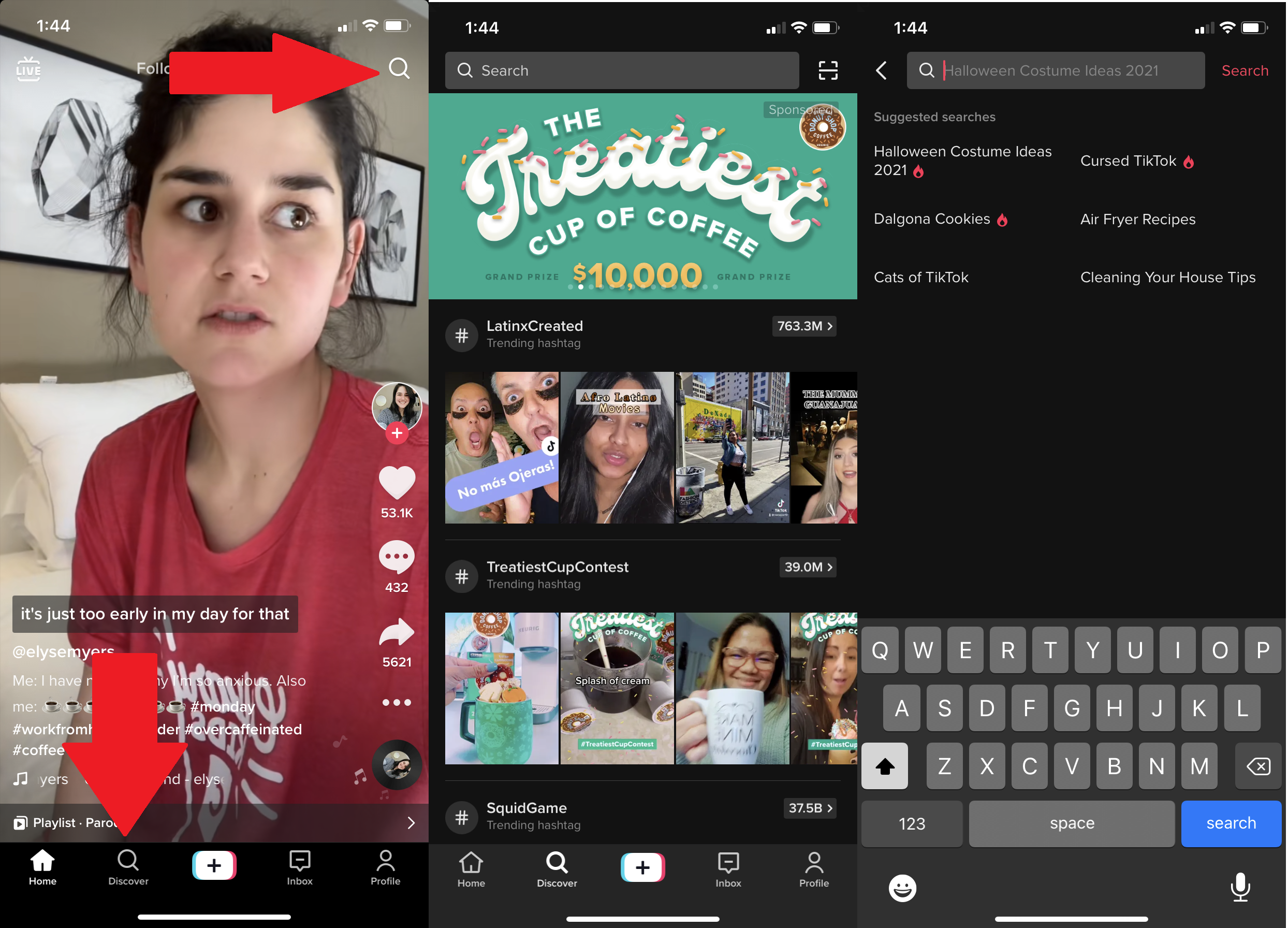
Le mag-glass dans la barre d'outils inférieure n'est pas ça. Il s'appelle Discover et est destiné à vous exposer à de nombreux nouveaux contenus que vous ne saviez pas que vous vouliez. Cependant, l'utilisation du champ de recherche sur la page Découvrir affiche toujours les mêmes résultats de recherche que vous obtiendriez ci-dessus, donc cela semble être un gaspillage d'une seconde loupe.
Gardez votre vidéo "J'aime" privée
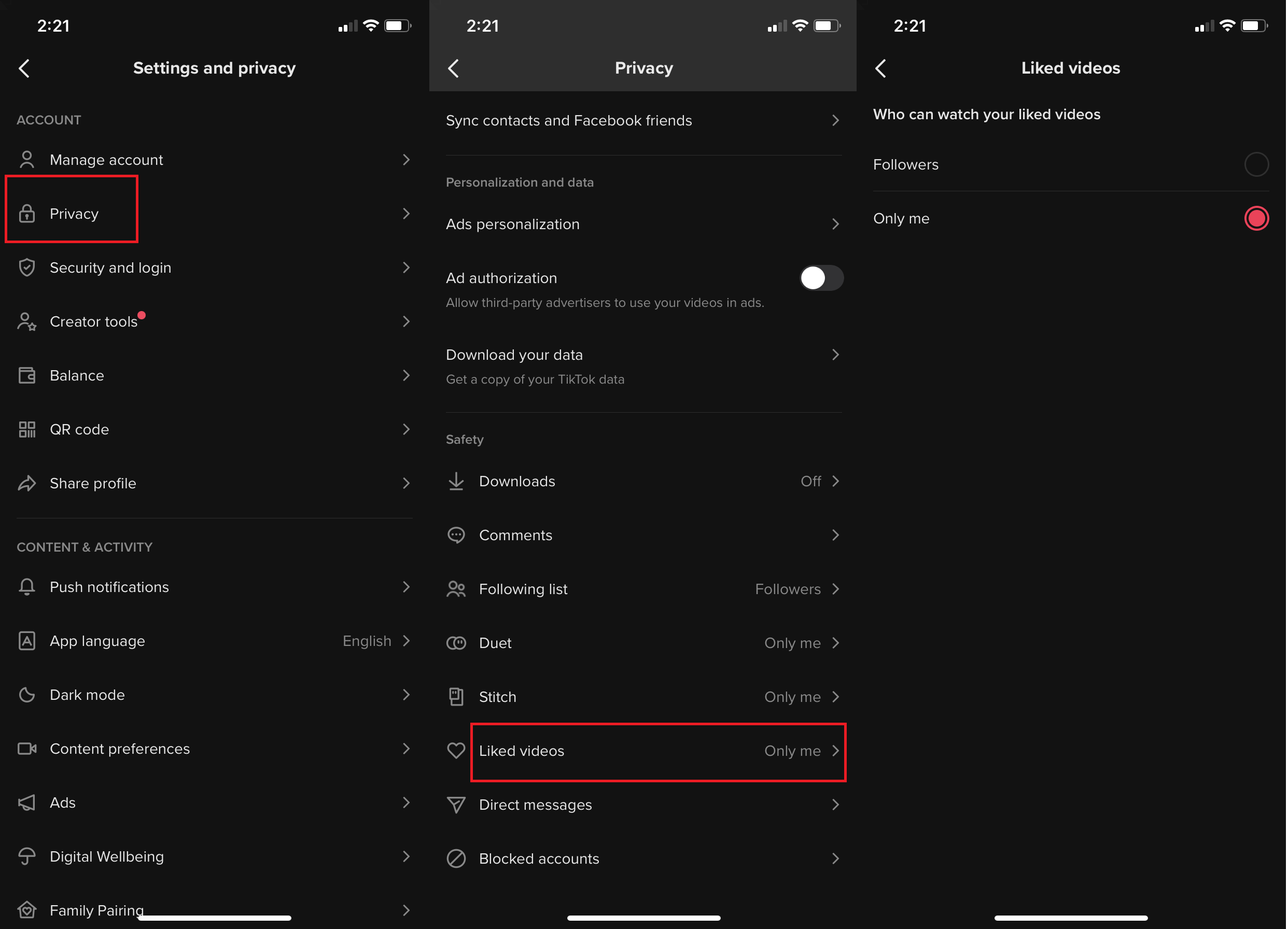
Si vous ne voulez pas que le monde entier connaisse vos goûts, rendez-les privés. Allez dans Profil > menu hamburger > Confidentialité et faites défiler jusqu'à Vidéos aimées. Réglez-le sur Qui peut regarder vos vidéos préférées : Moi uniquement .
Aimez, favoris, partagez et enregistrez
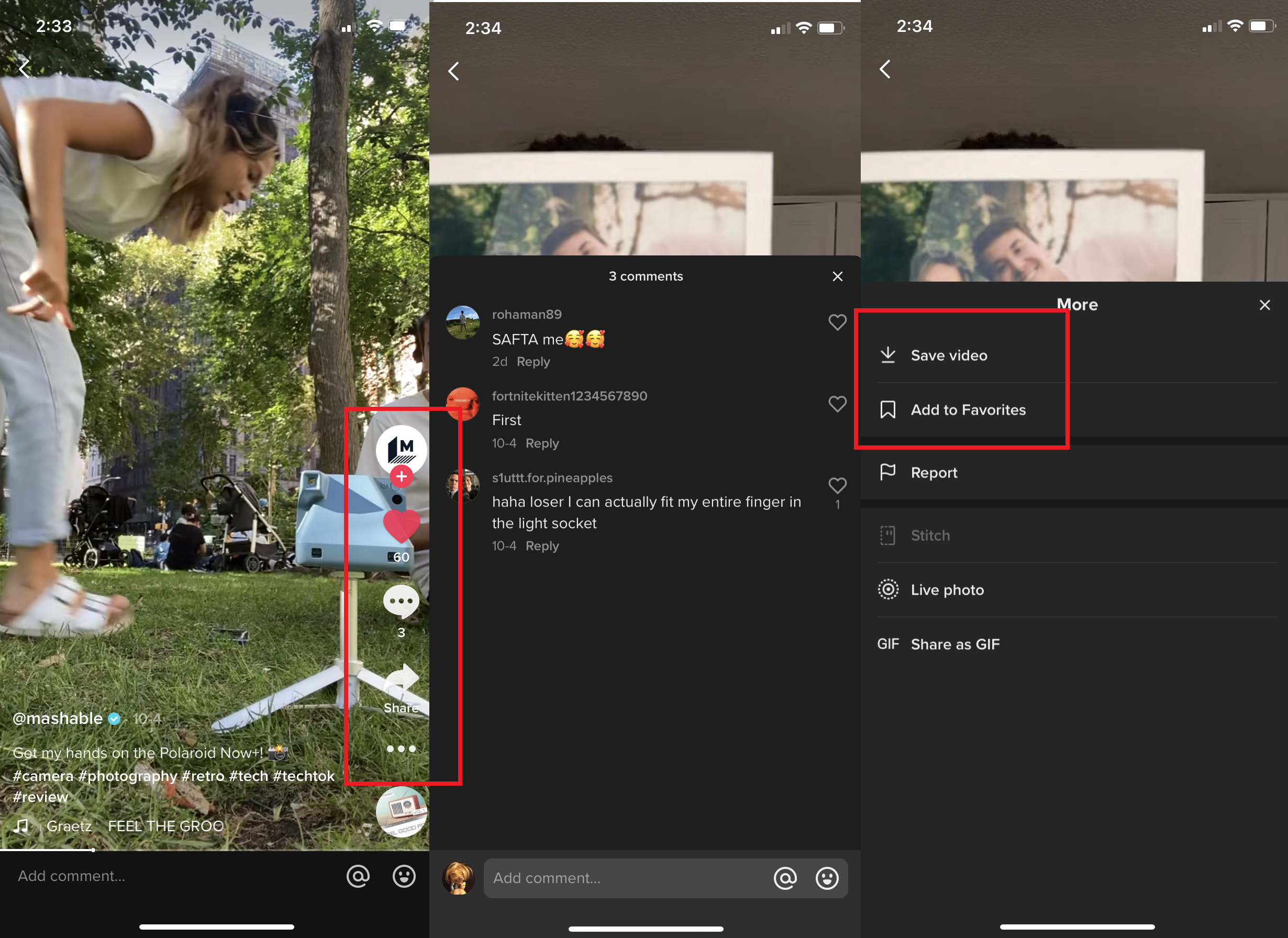
Utilisez les icônes : aimez-le (appuyez sur le cœur ; appuyez à nouveau pour ne plus aimer), commentez -le (appuyez sur l'icône du ballon de mot) ou partagez-le (via SMS, message interne TikTok, Instagram, Twitter, et bien plus encore) avec le Partager la flèche. Retrouver les vidéos aimées dans votre profil. Maintenez un doigt enfoncé pour afficher un menu pour le signaler, l'envoyer à des amis, le mettre en favori ou enregistrer la vidéo sur votre pellicule (si le créateur le permet).
Quelle est la différence entre un J'aime et un Favori ? Les likes sont la même chose que vous êtes venu voir sur les réseaux sociaux comme Facebook - cela augmente les chances qu'une vidéo soit vue et donne un coup de pouce au créateur. Un favori vous permet d'y accéder plus tard sans donner au créateur le même boost de trafic, si vous n'aimez pas le créateur mais que vous souhaitez garder un œil sur lui, par exemple.
Où sont mes favoris ?
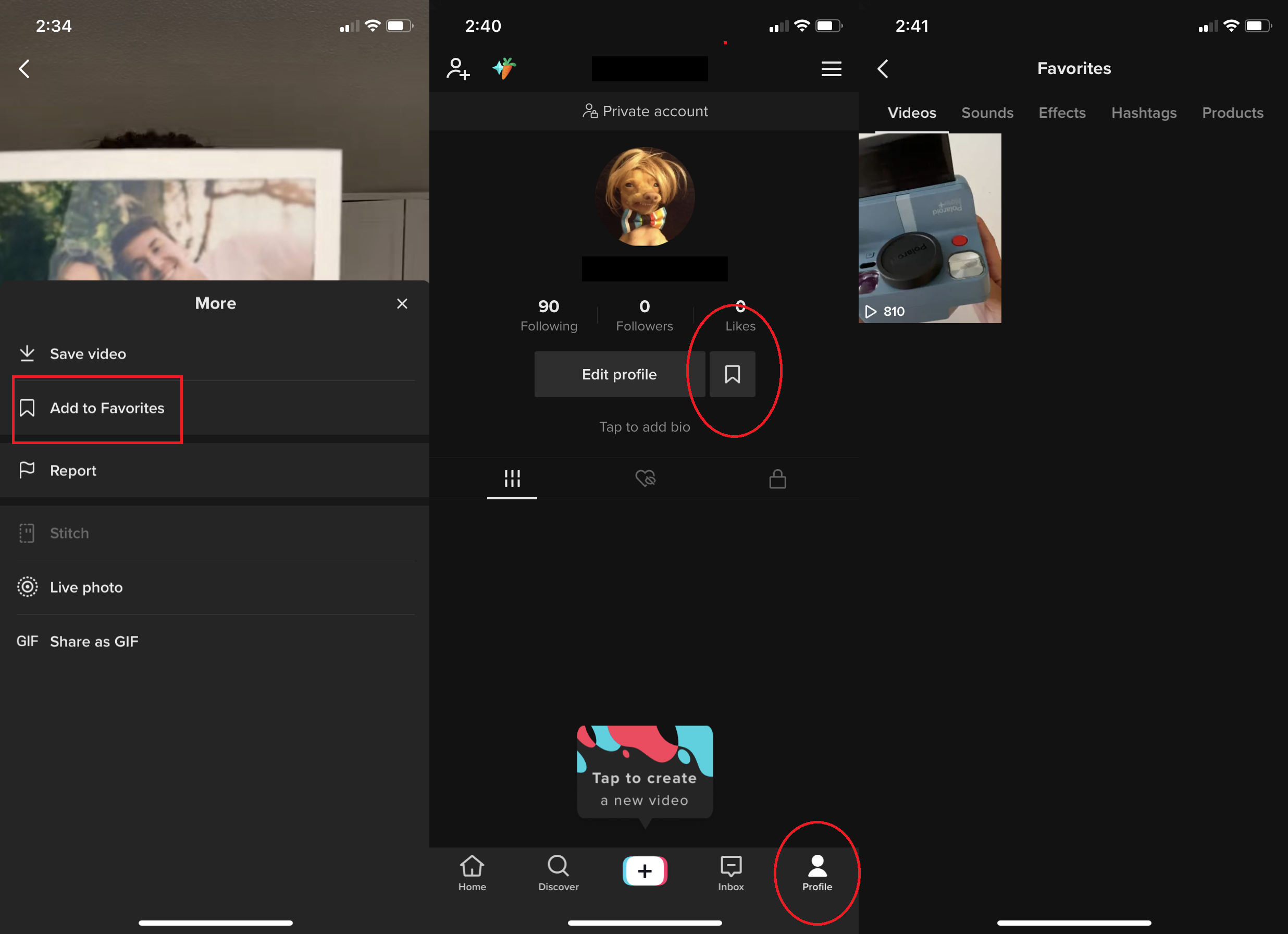
Vous accédez aux Favoris à partir de la page de profil, en appuyant sur l'icône de signet à côté de Modifier le profil . Vous verrez un menu qui donne également accès aux hashtags, sons, effets vidéo et même produits préférés, si vous en avez. (TikTok et certains influenceurs espèrent que vous le ferez.)
Être plusieurs personnes
Il est facile de configurer plusieurs comptes sous le bouton Profil en bas à droite. Une fois sur la page, appuyez sur le nom de votre profil existant en haut , puis sur Ajouter un compte . Lorsque vous créez un compte, vous avez besoin d'un téléphone, d'un e-mail ou d'un nom d'utilisateur unique, ou vous pouvez vous connecter via un compte Facebook, Apple ou Google existant. Appuyez sur le nom en haut plus tard pour basculer facilement entre les comptes. Vous pouvez en avoir jusqu'à cinq par application. Mashable a un tutoriel complet sur le sujet.
Notez toutefois que si vous configurez plusieurs comptes dans une seule application, votre compte peut être marqué comme un compte professionnel. Cela signifie que le compte est davantage destiné à générer du trafic vers une entreprise avec des analyses et des mesures en temps réel qu'à divertir ou à influencer (bien que vous puissiez également obtenir des analyses et des mesures sur un compte Creator). Les comptes professionnels ont accès à beaucoup plus de musique via la bibliothèque musicale commerciale de TikTok. Vous pouvez toujours passer d'un compte Creator standard à un compte Business dans le menu Profil sous Gérer le compte .
Activer l'économiseur de données pour cellulaire
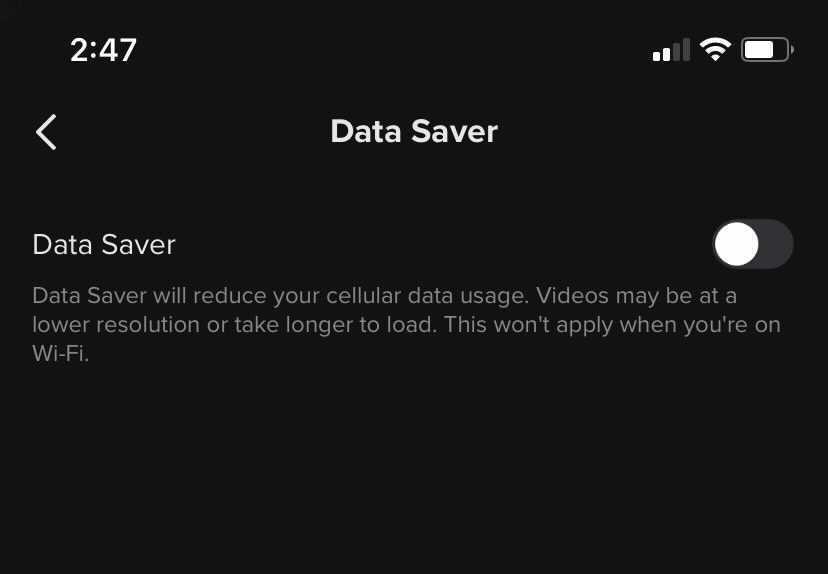
Trouvez-le dans Profil > menu hamburger > Économiseur de données . Il fait exactement ce qu'il dit. Si vous êtes sur une connexion cellulaire avec un forfait de données, les vidéos se téléchargent à une résolution inférieure et prennent beaucoup plus de temps, tout cela au nom de la préservation des données. Une fois que vous êtes de retour sur le Wi-Fi, tout revient à une qualité et une vitesse optimales.
Recherche via le son
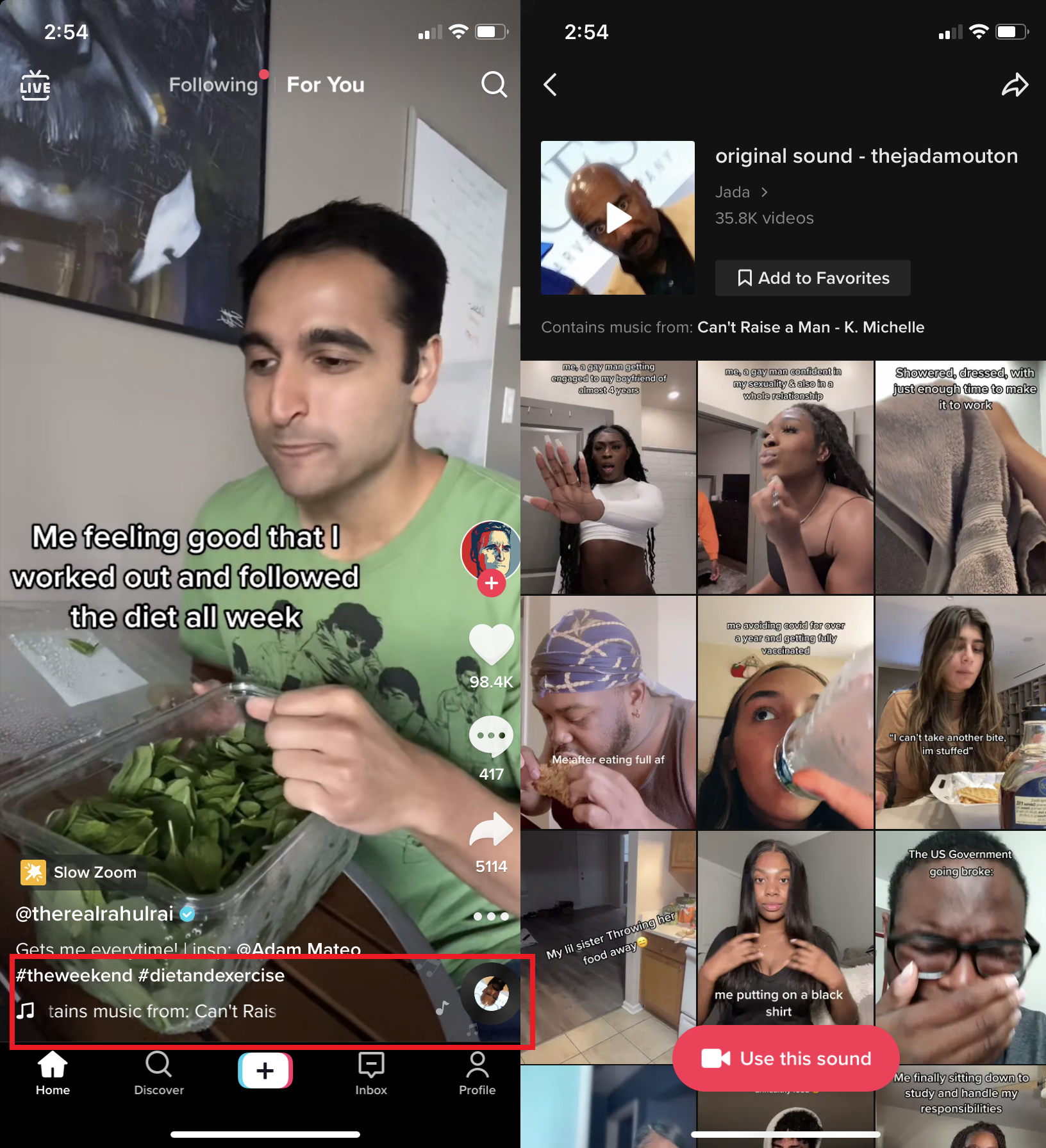
BEAUCOUP de vidéos TikTok utilisent le même son. Cela rappelle son incarnation antérieure sous le nom de Musical.ly, qui consistait à faire des lip-dubs sur des chansons. C'est toujours une grande partie du plaisir de TikTok - regarder les gens faire des vidéos créatives (ou recréer des vidéos) sur de l'audio classique, qu'il s'agisse de chansons, de dialogues ou de morceaux de comédie, etc. Lorsque les gens font cela sur TikTok, l'audio obtient un crédit séparé à le bas de l'écran pour connaître la véritable origine.
Vous pouvez rechercher l'utilisation de cet audio dans d'autres vidéos. Appuyez sur l' icône d'un disque tournant sur la droite. Vous obtiendrez une page montrant l'original (s'il est toujours disponible) et toutes les vidéos qui l'ont utilisé par la suite, même si c'était dans un duo. Partagez ou ajoutez l'audio à vos favoris pour le retrouver ou l'utiliser à l'avenir. Il y a une icône à appuyer pour l'utiliser vous-même dans une nouvelle vidéo. Plus à ce sujet ci-dessous.
Enregistrez votre code Tik
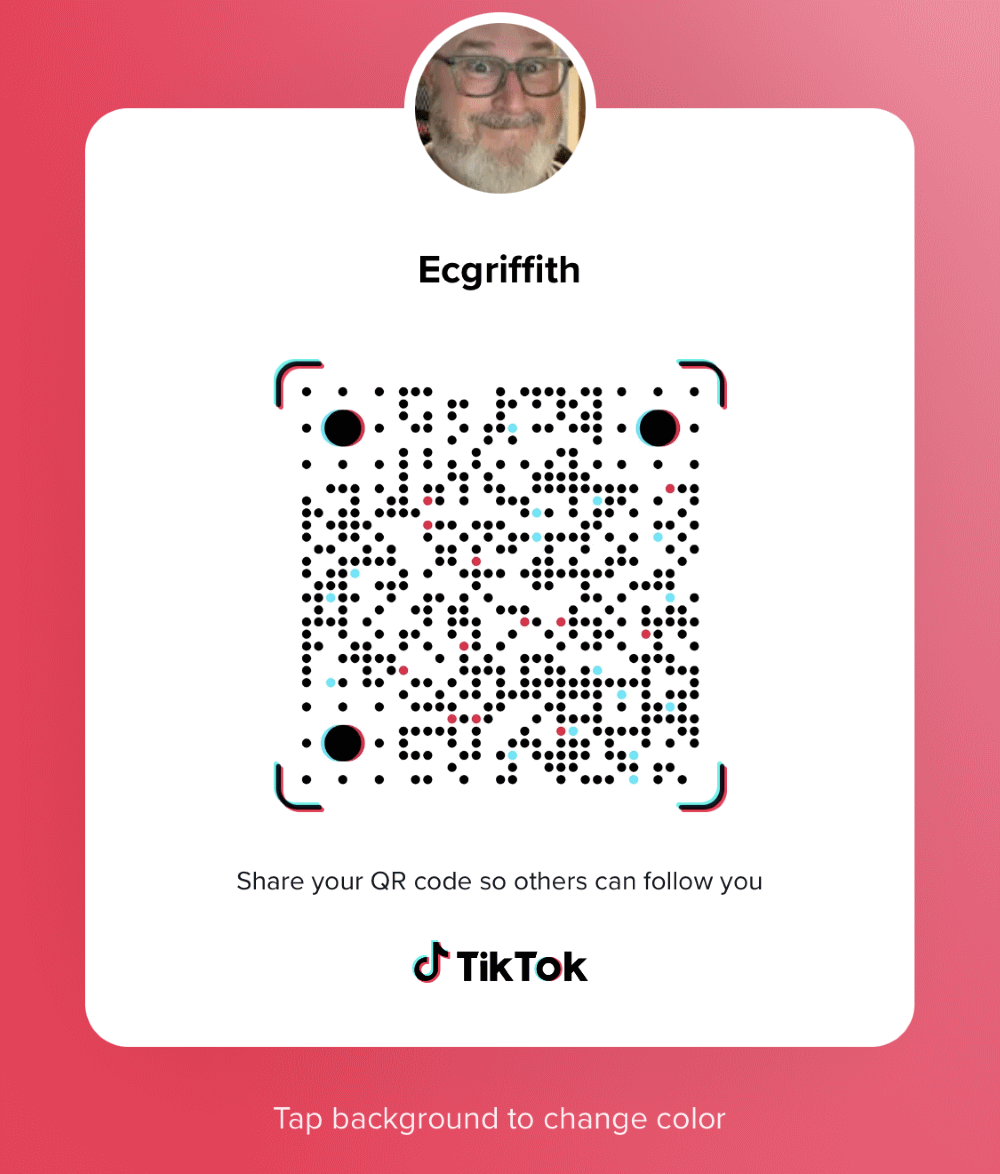
Il s'agit du QR Code qui mène à votre compte TikTok. Vous pouvez le partager avec d'autres pour le scanner et ils obtiennent un accès instantané à votre contenu. Trouvez-le via Profil > menu hamburger > QR Code . Vous pouvez le télécharger, l'envoyer ou le partager, le publier sur d'autres médias sociaux, vous l'appelez. Faites-le même tatouer sur votre bras si votre tatoueur peut gérer le pointillisme de précision. Toute personne disposant de l'application TikTok peut ensuite la scanner en allant sur Découvrir et en appuyant sur l'outil de numérisation en haut à droite.
Désactiver les sous-titres
Peut-être que vous ne voulez pas lire ce que les gens disent. Si les sous-titres ont été créés via l'application TikTok elle-même (voir ci-dessous), vous pouvez le faire ainsi. Appuyez sur les sous-titres pendant leur lecture pour voir l'option Masquer les sous-titres ; ils sont réduits à une petite icône au-dessus du nom du TikToker. Appuyez à nouveau dessus pour faire revenir les sous-titres. Si la personne a utilisé un logiciel différent pour les sous-titres ou les a minutieusement saisis manuellement, vous ne pouvez pas les ignorer (ce qui en fait techniquement des sous- titres ouverts ).
Posez une question à vos créateurs préférés
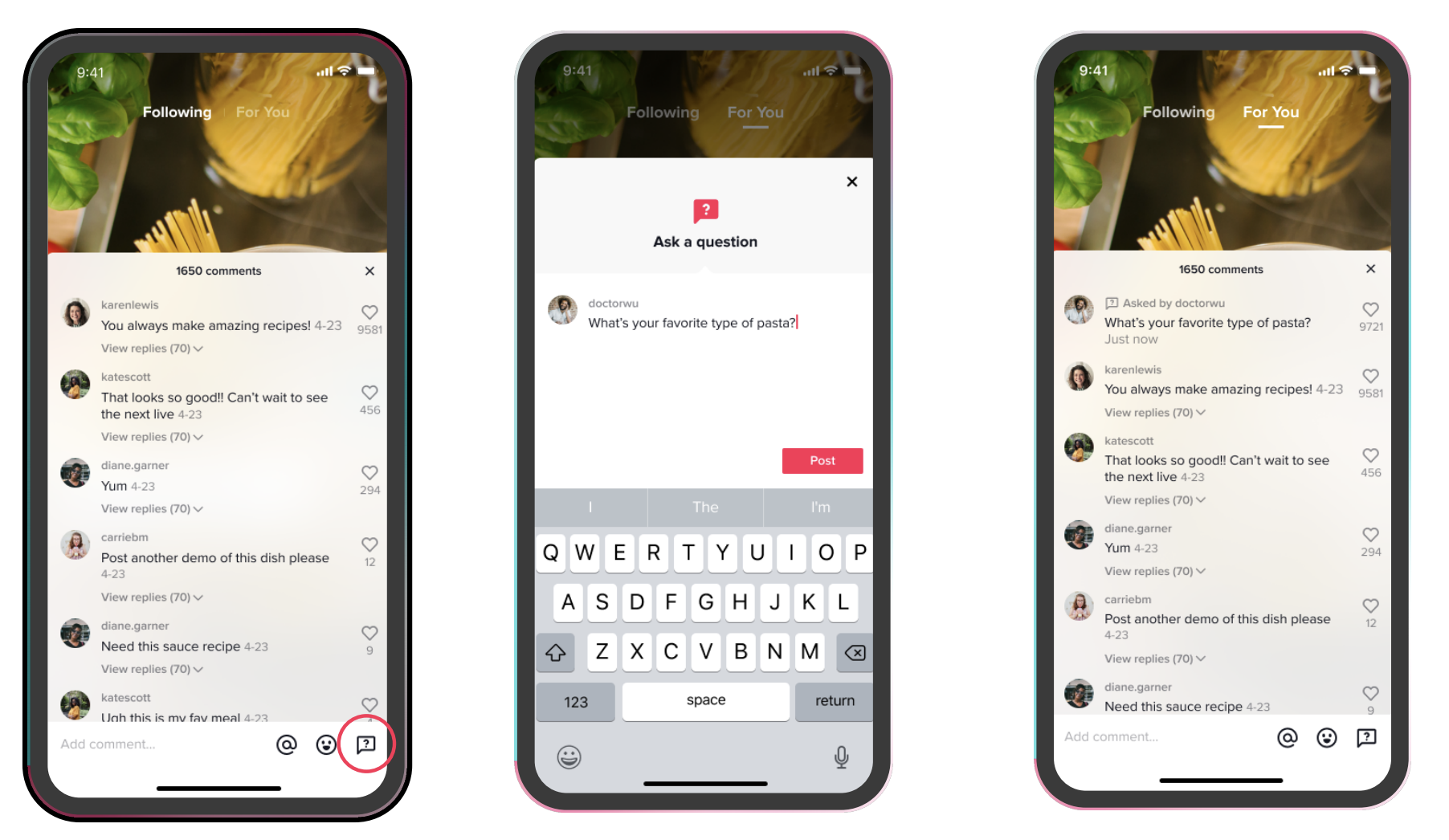
Vous avez une question pour un créateur de vidéo ? Les commentaires abondent sur TikTok, mais vous pouvez désigner un commentaire comme une question directe pour ceux qui ont des comptes de créateurs publics (par rapport aux comptes professionnels), dans le but d'attirer leur attention. Appuyez sur l'icône de bulle de mot avec un point d'interrogation lorsque vous commentez. Le créateur pourrait même l'utiliser comme tremplin pour faire une toute nouvelle réponse vidéo à votre question. Pour activer les questions-réponses, accédez à Profil > menu hamburger > Outils de création . Cette option est également disponible lorsque vous regardez une vidéo en direct ; le créateur de la diffusion verra la question en temps réel sur son fil de discussion.
Essayez le bureau
Vous pouvez accéder à TikTok sur un ordinateur de bureau sur tiktok.com . Il vous enverra un code de connexion à quatre chiffres au numéro de téléphone du téléphone sur lequel vous utilisez la version mobile, ou vous pouvez opter pour la connexion par mot de passe. Il vous donne accès à toutes les vidéos que vous trouverez dans For You et Follow et Live, ainsi qu'aux messages et à la boîte de réception pour contacter les personnes.
Conseils pour les créateurs/influenceurs
Options limitées avec la création de vidéos de bureau
Bien que la version du navigateur de bureau de TikTok ne soit pas vraiment orientée vers la création de vidéos (le site Web TikTok.com ne dispose d'aucun outil de capture ou d'édition vidéo), il offre une option de téléchargement de vidéo . De cette façon, si vous préférez créer des vidéos de niveau professionnel sur l'ordinateur à l'aide d'outils haut de gamme comme Adobe Premiere, il est très facile de les obtenir sur le service. Marquez-les si vous voulez que les gens puissent faire duo, assembler ou commenter. Une autre option consiste à créer les vidéos sur votre PC, à les enregistrer sur un site de stockage tel que Google Drive ou Dropbox, puis à les enregistrer sur votre téléphone pour les télécharger. N'oubliez pas : vous ne pouvez pas modifier une vidéo après sa publication. Autres limites : la vidéo doit être au format MP4 ou WebM et avoir une résolution supérieure à 720 x 1 280.
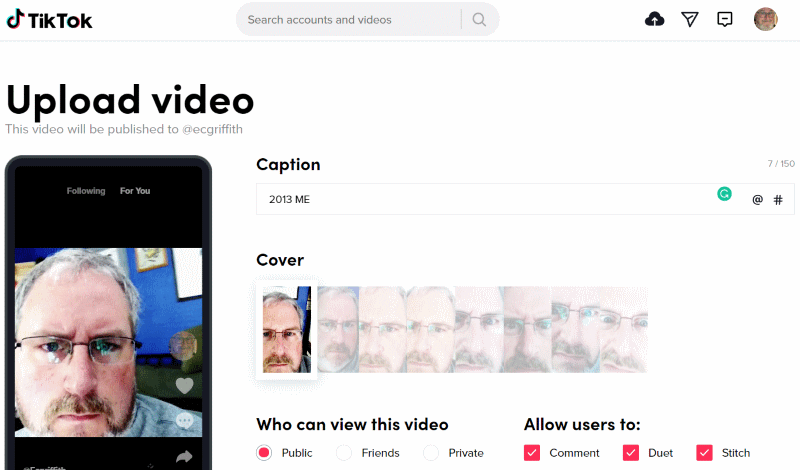
Combien de temps peut durer un TikTok ?
Auparavant, les vidéos étaient limitées à 15 secondes, ce qui correspond à peu près à la durée pendant laquelle la plupart des gens peuvent y prêter attention. Si vous enregistrez nativement sur l'application, vous pouvez maintenant aller jusqu'à trois minutes . Mais à moins que vous ne fassiez une vidéo étape par étape, ou que vous soyez le comique le plus drôle du monde, ne le faites pas.
Essayez CapCut pour l'édition externe
Si vous pensez que l'application TikTok elle-même est extrêmement limitante en ce qui concerne les fonctionnalités de montage vidéo, la prochaine étape avant de passer à Adobe Premiere ou similaire est CapCut . De plus, l'application (pour iOS et Android) est réalisée par ByteDance, le créateur de TikTok lui-même. Mais vous n'avez pas besoin d'un compte TikTok pour l'utiliser. Il prend cependant en charge l'exportation directe vers TikTok, ainsi que de nombreuses autres options, telles qu'une limite de vidéo de 15 minutes (bien sûr, il faudrait trois minutes ou moins pour aller sur le service de TikTok). Lisez notre avis complet.

Définir le compte sur privé ou public
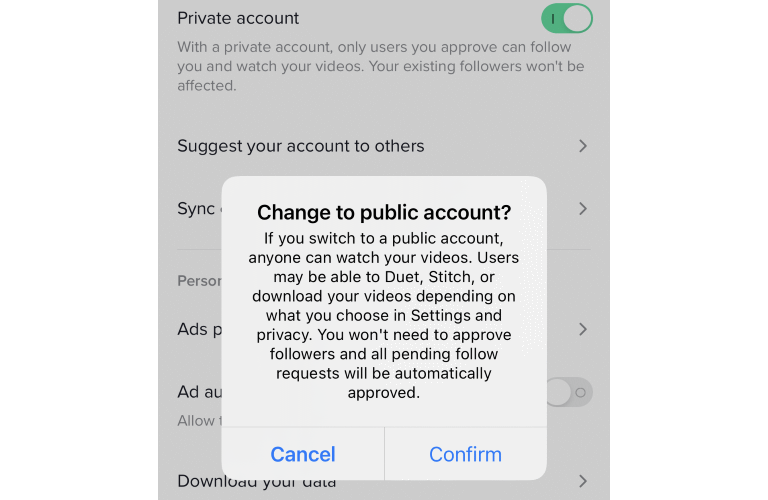
Créez un compte privé afin que seuls les abonnés que vous autorisez puissent voir vos publications. Ou rendez public pour que le monde entier puisse voir votre contenu. Si vous le faites, vous n'avez aucun contrôle sur qui vous suit. Faites des allers-retours en accédant à Profil> menu hamburger> Confidentialité et en l'activant ou en le désactivant.
Activer la transcription automatique
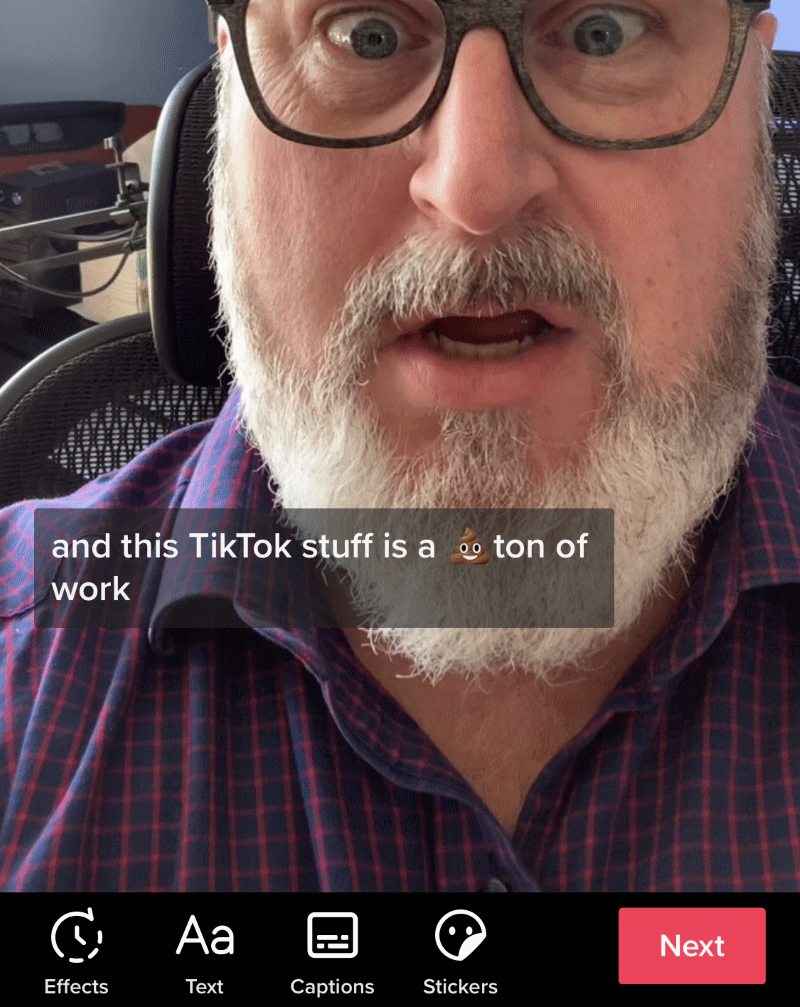
Les sous-titres codés font toute la différence pour les malentendants et aident quiconque regarde une vidéo TikTok avec le volume baissé (un must lors de la visualisation dans la salle de bain pour éviter le jugement). L'application peut générer automatiquement une transcription de votre audio et créer des sous-titres à la volée. Appuyez simplement sur Légendes en bas après avoir enregistré. Vous voyez un aperçu, que vous pouvez modifier ligne par ligne si vous voyez des erreurs. L'édition offre la possibilité de se débarrasser des mots transcrits qui peuvent parfois signaler le contenu, qu'il s'agisse de malédictions à part entière ou simplement de quelque chose de suggestif. C'est pourquoi parfois les gens parlent de "seggsualité" sur le service. C'est amusant de remplacer les mots par des emoji. Remarque, la transcription ne semble pas bien fonctionner avec le chant.
Améliorez vos légendes
Vous pouvez faire glisser les sous-titres générés automatiquement en haut ou en bas de votre vidéo, mais vous ne pouvez en aucun cas les formater. Vous pouvez cependant utiliser l' outil Texte pour saisir vos propres sous-titres ouverts (ils ne peuvent pas être masqués, ils sont "gravés" dans la vidéo) avec différentes polices, couleurs et alignements. Définissez simplement une durée différente pour chaque tranche de texte, afin qu'elle corresponde aux voix de la vidéo. C'est beaucoup de travail mais c'est plus joli.
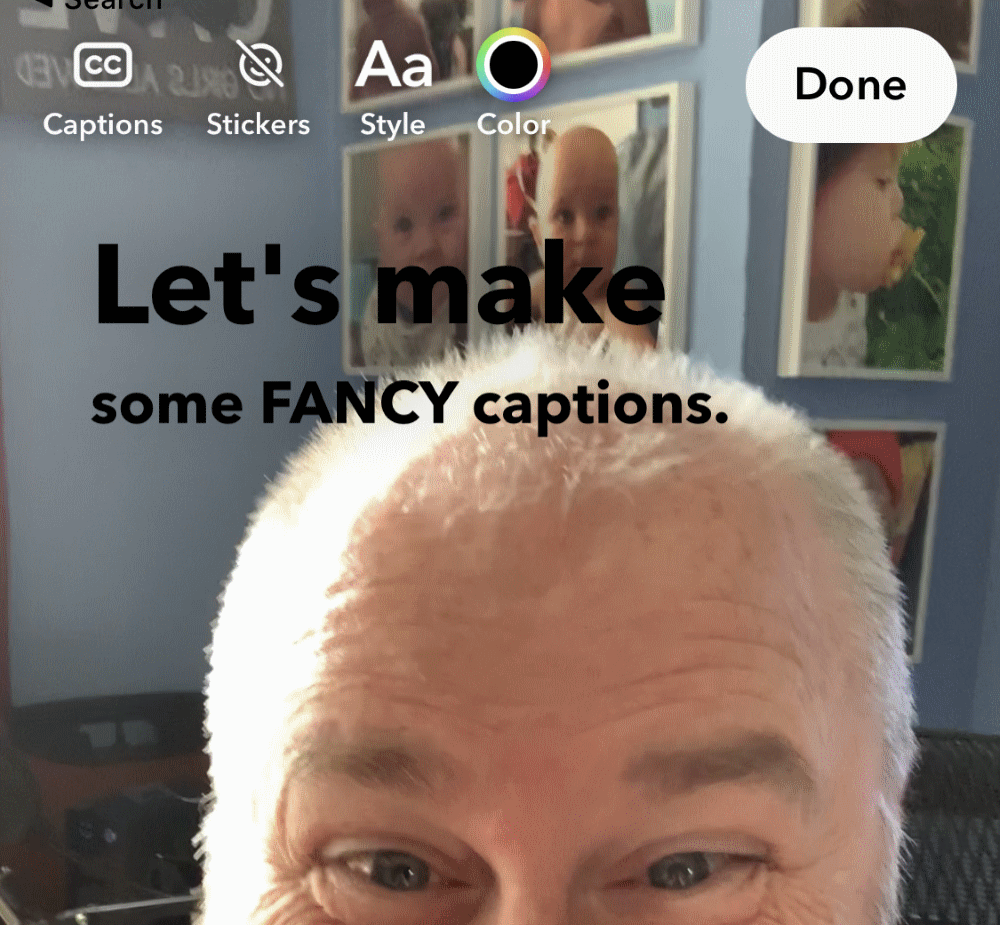
Il existe de nombreuses applications tierces plus simples qui gèrent à la fois la transcription et les sous-titres plus sophistiqués, comme Captions (iOS) et AutoCap (iOS et Android). Faites une vidéo avec leurs jolies légendes, puis téléchargez-la sur TikTok. Cependant, vous êtes coincé avec les sous-titres les plus ennuyeux de TikTok si vous souhaitez utiliser l'un des effets TikTok sur la vidéo ou l'audio.
Définir du texte parlant
L'option de synthèse vocale met cette voix robotique féminine sur vos vidéos, de sorte qu'elle parle pour vous. Créez une vidéo, appuyez sur Texte et saisissez quelque chose. Appuyez ensuite à nouveau sur le texte et sélectionnez Text-to-Speech . Désormais, lorsque le texte apparaît à l'écran, la voix du robot gère la voix off. Définissez une durée pour le texte, afin que vous puissiez demander à robo-lady de décrire différentes parties de la vidéo au fur et à mesure qu'elles apparaissent. Appuyez à nouveau sur le texte si vous souhaitez désactiver la conversation.
Vider les éléments supplémentaires dans la corbeille
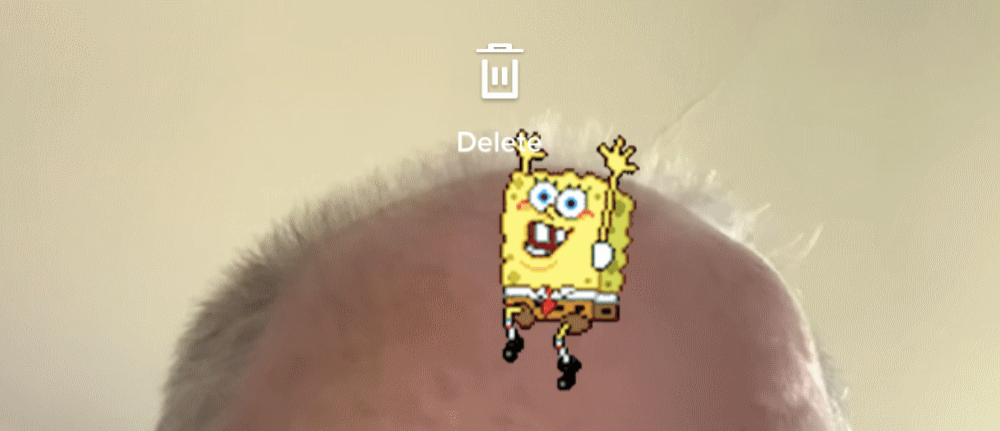
Si vous en avez assez d'un élément supplémentaire que vous avez placé sur une vidéo, comme un autocollant ou du texte, tout ce que vous avez à faire est de le faire glisser vers le haut de l'écran. Une corbeille apparaît intitulée Supprimer . Il suffit de déposer l'élément sur la canette pour s'en débarrasser.
Qu'est-ce qu'un point ?
Vous voyez beaucoup le point sur TikTok - c'est quand un créateur prend un extrait de la vidéo de quelqu'un d'autre, puis ajoute sa propre vidéo à la fin, généralement en réaction à ce qui a été fait ou dit. Pour ce faire, cliquez sur l' icône de flèche Partager sur une vidéo, sélectionnez Point , sélectionnez les cinq secondes de la vidéo de l'autre personne que vous souhaitez utiliser via les curseurs du bas, appuyez sur Suivant en haut, et vous verrez l'écran d'enregistrement mais avec le temps vidéo de l'autre créateur déjà alloué dans la barre en haut. Enregistrez normalement, appuyez sur la coche , ajoutez des effets et des filtres si vous le souhaitez, cliquez sur Suivant , ajoutez les titres et les balises, et publiez-le. Vous pouvez également marquer votre vidéo pour permettre l'assemblage si vous le souhaitez. Gardez-les Stitches rollin '. (Stitch et Duet ne sont disponibles que si votre compte est public et non privé.)
Qu'est-ce qu'un duo ?
@ecgriffith ##duo avec @failarmy une autre raison d'éviter le golf ##golf ##duo ##closeup ##beardo
♬ son original - FailArmy
Un autre élément essentiel de l'esprit collaboratif de TikTok est le Duet , où vous enregistrez une vidéo qui s'exécute juste à côté de la vidéo d'une autre personne, afin que vous puissiez réagir ou peut-être même simuler une "interaction" avec eux. Cela fonctionne à peu près de la même manière qu'un point - choisissez une vidéo, cliquez sur Partager > Duet , enregistrez une vidéo avec tous les outils habituels, ajoutez des filtres, du texte, des autocollants, peu importe, et cliquez sur Suivant pour la publier. Vous pouvez même autoriser un duo avec votre duo. Cliquez sur Mise en page avant d'enregistrer pour réorienter le Duet afin qu'il soit orienté en haut et en bas au lieu de gauche et de droite, entre autres options.
Enregistrer avec différentes vitesses
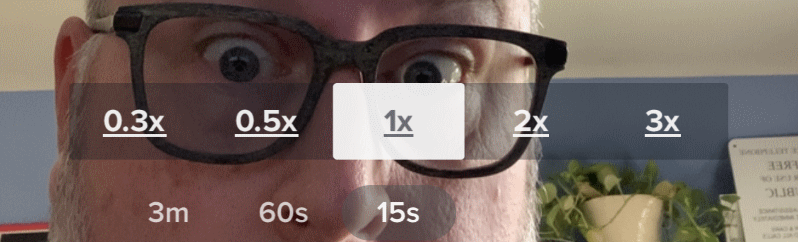
Lorsque vous allez enregistrer une vidéo, appuyez sur l'icône Vitesse à droite. Vous verrez des choix à l'écran pour enregistrer à des vitesses de 0,3x, 0,5x, 1x (vitesse normale), 2x et 3x . Si vous choisissez les deux premiers, vous enregistrez en fait au ralenti. Ces deux derniers vont doubler ou tripler rapidement. Pourquoi voudriez-vous faire cela? Cela dépend de votre vidéo, mais une rafale ultra-rapide est amusante pour montrer un hyperlapse d'un projet long et interminable (bien que pour des choses très longues, vous pourriez être mieux avec une application comme Hyperlapse d'Instagram, où vous pouvez régler la vitesse, puis téléchargez-le plus tard sur TikTok). C'est amusant d'enregistrer une réaction en duo avec des gens à une vitesse différente, par exemple.
Encore plus amusant, c'est qu'avec n'importe quelle vidéo préenregistrée sur votre téléphone, vous pouvez la télécharger sur TikTok et lui attribuer une nouvelle vitesse plus lente ou plus rapide, selon la façon dont vous souhaitez l'utiliser.
Effets vs... Effets
Lorsque vous enregistrez une vidéo sur TikTok, vous voyez l'icône Effets colorée d'une feuille en deux couleurs en bas à gauche. Vous l'utilisez pour accéder à de nombreux effets de filtre qui sont utilisés en temps réel pendant que vous enregistrez, tout depuis Green Screen et Stop Motion (voir ci-dessous pour plus d'informations) et bien au-delà.
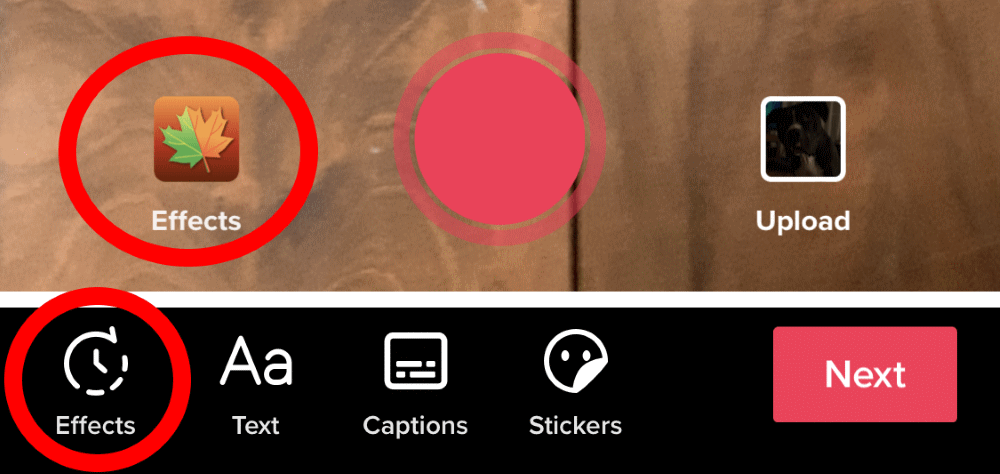
Cependant, vous pouvez également ajouter des effets après l'enregistrement. Une fois l'enregistrement terminé, mais avant de cliquer sur Suivant pour le finaliser, sur l'écran où vous pouvez insérer du texte, des légendes et des autocollants, il y a une deuxième icône Effets en noir et blanc (en bas ci-dessous). Appuyez dessus et vous avez une multitude de possibilités, des effets visuels (ajouter du smog, des feux d'artifice, de la neige, etc.), aux transitions, aux caméras divisées et aux effets temporels, comme l'inversion ou la répétition d'une section de vidéo.
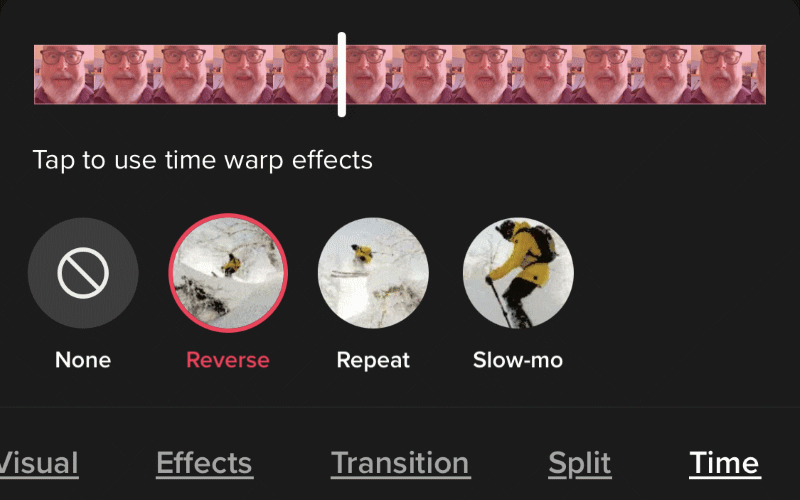
Essayez tous les effets secondaires que vous souhaitez ; vous pouvez toujours cliquer sur annuler pour supprimer les effets et revenir à votre enregistrement d'origine.
Coller avec des autocollants
Les autocollants sont un autre effet après l'enregistrement que vous pouvez appliquer, et ils sont exactement ce à quoi ils ressemblent : des images et des emoji, tous fournis par TikTok, que vous pouvez coller directement sur une vidéo pendant la durée de votre choix. Il y a peu d'intérêt.
Sondage : Permet d'insérer un sondage à deux réponses sur une vidéo
Loupe : Insère une loupe flottante sur la vidéo pour mettre en évidence quelque chose.
Supprimer l'arrière -plan : Il prend une photo de vous qui présente quelque chose au premier plan et supprime l'arrière-plan, de sorte que l'image de premier plan reste seule comme votre autocollant.
Giphy GIFs : La recherche tout en haut de la page des autocollants indique littéralement Rechercher des GIF afin que vous puissiez trouver les animations appropriées de Giphy à insérer dans votre vidéo.
De nombreux autocollants sont animés, certains sont modifiables et vous pouvez généralement définir la durée pendant laquelle un apparaît sur la vidéo. De cette façon, l'autocollant n'entre pas en concurrence avec des éléments tels que les légendes.
Comment faire un écran vert ?
L'écran vert - où vous placez une image ou une vidéo entière "derrière" vous dans une vidéo - se trouve sous Effets , sur l'écran d'enregistrement vidéo standard accessible via le bouton + . Vous verrez des effets tendance, certains spécifiques à la période de l'année ; faites défiler vers la gauche et vous arriverez à Écran vert. Il y a BEAUCOUP de variantes et il est difficile de les différencier sans les essayer toutes, mais la plus basique a cette icône.
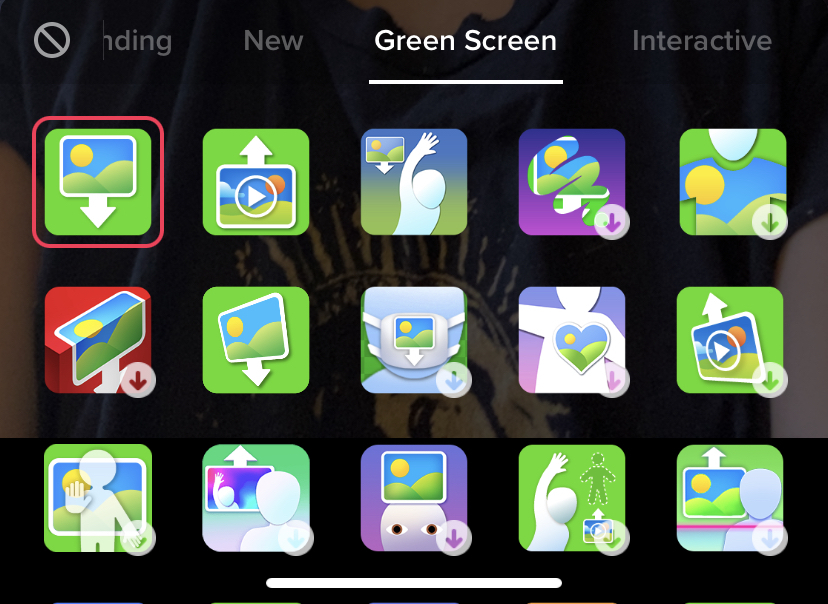
Choisissez une image dans votre photothèque. Vous vous verrez alors superposé sur la photo. Cela fonctionne beaucoup mieux si le mur derrière vous est vide (mais il n'est pas nécessaire qu'il soit vert).
Les variations sur quoi et comment vous écran vert sont légion. Il y a même maintenant une fonction combo écran vert/duo, vous pouvez donc vous superposer à d'autres vidéos. Pour ce faire, démarrez un duo comme décrit ci-dessus, mais cliquez sur l'icône Disposition pour sélectionner Scène verte. Mashable propose un didacticiel complet sur l'écran vert.
Arrêter pour arrêter la vidéo en mouvement
Un autre effet amusant consiste à créer une animation image par image en stop-motion. Lorsque vous créez une nouvelle vidéo, allez dans Effets. Recherchez l'icône indiquant Stop Motion . (Vous ne pourrez probablement pas le trouver. TikTok fait un travail terrible pour rendre les icônes d'effets faciles à trouver. Au lieu de cela, allez dans Rechercher, tapez "Stop Motion Effect" et il devrait apparaître en haut. Cliquez dessus, puis marquez pour l'utiliser plus tard.)
Vous voudrez vous assurer que votre téléphone est aussi stable que possible, peut-être sur un trépied. Cliquez pour créer une vidéo, puis sélectionnez Stop Motion, ou depuis Profil > Favoris > Effets > Stop Motion, cliquez sur Essayer cet effet. Vous obtiendrez un nouvel écran de démarrage pour l'animation épelant que vous appuyez pour chaque nouvelle image, puis appuyez à nouveau sur enregistrer en bas lorsque vous avez terminé pour voir l'animation terminée.
Comment mesurer le trafic ?
Vous devez activer Analytics, ce n'est pas automatiquement activé pour un compte de créateur personnel. Accédez à Profil > menu hamburger > Outils de création > Analytics et activez-le. Toute vidéo que vous avez téléchargée avant ce point n'aura pas beaucoup plus qu'un nombre de vues. Après coup, vous obtiendrez plus de détails, y compris la possibilité d'accéder à l'onglet Contenu, de cliquer sur une vidéo spécifique datant de plus de 24 heures et de voir si elle a déjà atterri sur la page Pour vous pour vraiment renforcer votre présence. (Ne retenez pas votre souffle, Chester.)
Comment gagner de l'argent ???
Eh bien, c'est la question à un million de dollars à laquelle nous ne pouvons pas répondre entièrement, car l'alchimie de l'algorithme, du talent, du travail acharné et de la pure chance ne peut être quantifiée ici. Bien que de nombreux autres articles sur Internet essaieront.
Vous pouvez toujours espérer que les téléspectateurs vous donneront des pièces TikTok, la monnaie virtuelle de l'application que les utilisateurs peuvent acheter et vous offrir en cadeau lors d'une diffusion en direct. Ils coûtent 1,29 $ pour 100 pièces avec des réductions si vous en achetez plus (jusqu'à 134,99 $ pour 10 000 pièces). Vérifiez votre solde dans Profil > menu hamburger > Solde . Mais cela ne vous rendra pas riche, surtout si vous ne vivez jamais.
Ce que nous pouvons vous dire, c'est qu'il existe un fonds de créateurs TikTok que le service utilise pour distribuer de l'argent aux créateurs de vidéos qui rapportent beaucoup de vues. Mais pour y participer, vous devez avoir un nombre assez constant de 10 000 abonnés et au moins 100 000 vues de vidéos au cours du mois précédent. Et vous devez avoir au moins 18 ans. Sinon, vous feriez mieux de chercher ailleurs votre argent d'influenceur.
Avez-vous un conseil TikTok préféré que nous avons manqué? Partagez votre influence dans les commentaires ci-dessous.
